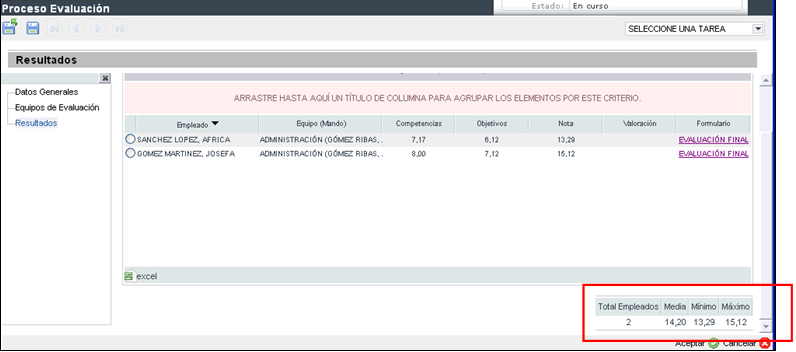¿Cómo crear un Proceso de Evaluación?
Aplica a: a3EQUIPO
Explicación del proceso
Para crear un proceso de evaluación, se han de tener creados los catálogos, que se dividen en:
1.- Competencias
2.- Objetivos
1.- Competencias
Las Competencias son aquellos conocimientos, habilidades, prácticas y actitudes que se requieren para ejercer una tarea laboral. Para dar de alta una competencia, acceda al punto "Evaluación/ Catálogos/ Competencias" y pulse "nuevo".
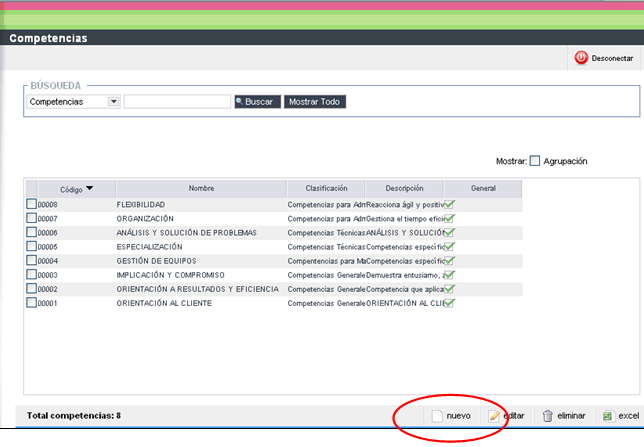
A continuación, informe el nombre, la descripción de la competencia y la clasificación (según el criterio que establezca la propia empresa).
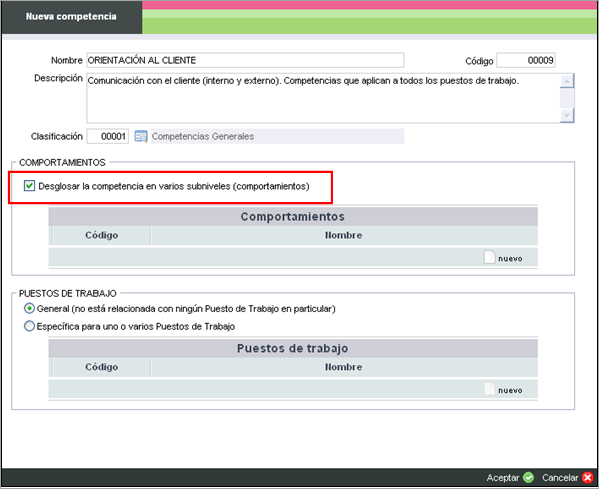
Si desea desglosar la competencia en comportamientos active el indicador "Desglosar la competencia en varios subniveles (comportamientos)". Sin salir del apartado "Comportamientos", pulse "nuevo" y se irán agregando los comportamientos sobre los cuales la empresa valorará a los trabajadores. Pulse "Aceptar".
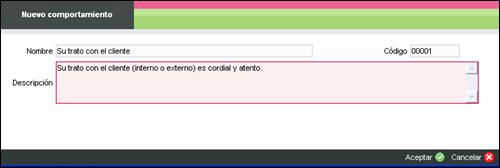
Por último, indique si se trata de una competencia general (es decir, no está relacionada con ningún puesto en particular), o bien si es específica para uno o varios puestos de trabajo. Pulse "Aceptar".
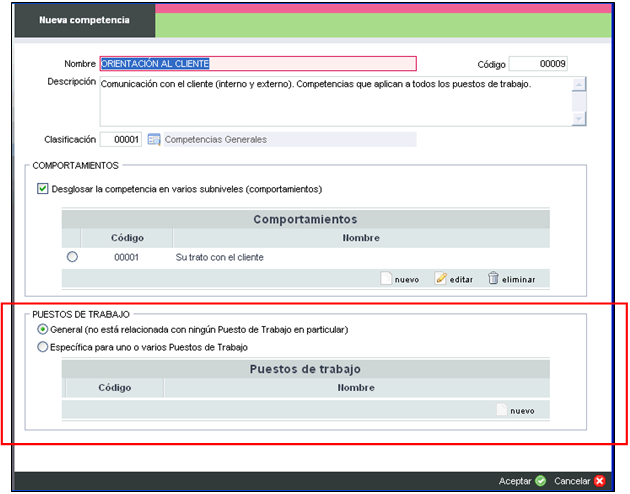
2.- Objetivos
Los Objetivos son aquellos propósitos que se desean alcanzar como resultado de la realización de una tarea desempeñada por los trabajadores. Para dar de alta un objetivo, acceda al punto "Evaluación/ Catálogos/ Objetivos" y pulse "nuevo".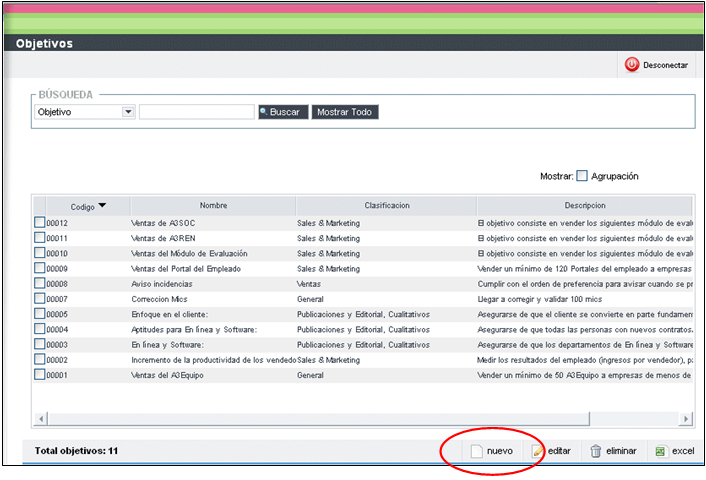
A continuación, informe el nombre, la descripción del objetivo y la clasificación (según el criterio que establezca la propia empresa). Asimismo, indique si desea bloquear el objetivo para que no se pueda modificar al editar el correspondiente formulario. Para ello, active el indicador "Bloqueado (el objetivo no se puede modificar al editar el formulario)".
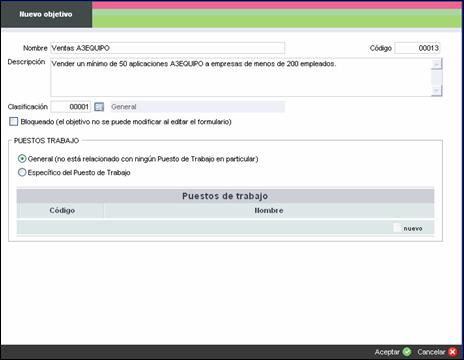
Por último, y de la misma forma que en la competencia, indique si el objetivo a evaluar no está relacionado con ningún puesto de trabajo en particular, es decir, si se trata de un objetivo a nivel general, o bien, es específico al puesto de trabajo.
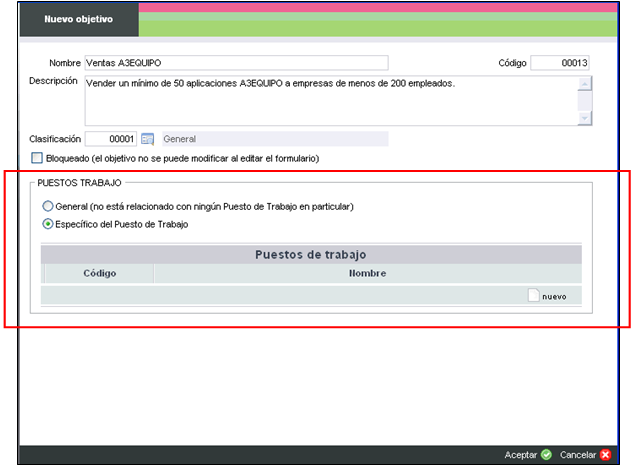
De esta forma, cuando se accede al menú de catálogos, aparece la relación de objetivos y competencias dadas de alta, pudiendo traspasarse a Excel.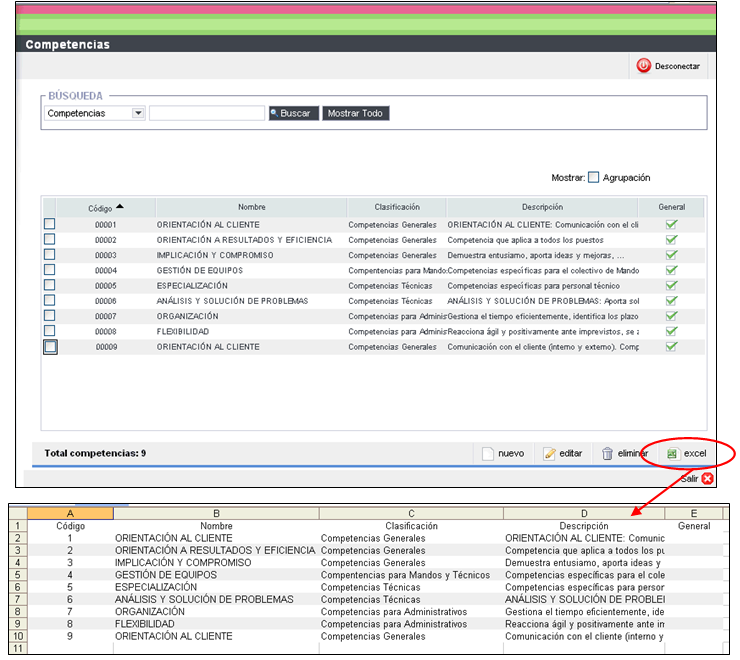
En segundo lugar, debe darse de alta la plantilla de formulario. Para ello, desde el punto "Evaluación/ Plantillas de Formulario" pulse "nuevo".
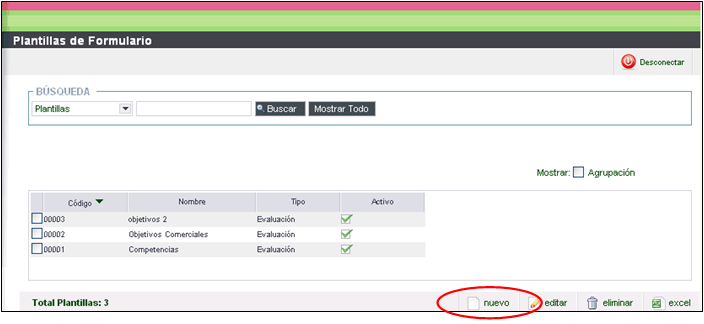
En la ventana que aparece, informe el tipo de plantilla que desee crear. Pulse "Aceptar".
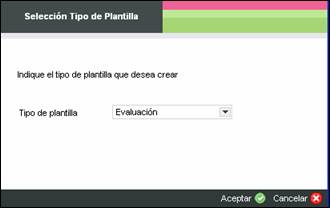
A continuación, para confeccionar un formulario informe los siguientes datos:
- Nombre de la plantilla y si desea que esté activa o no.
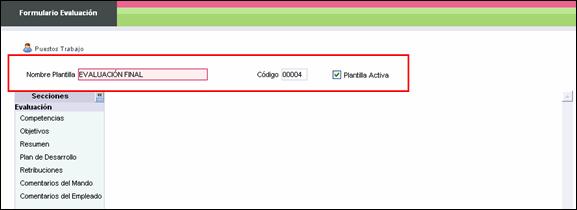
- Indique si esa plantilla será específica para un puesto de trabajo o varios. Para ello, pulse "Puestos Trabajo" y agregue los correspondientes puestos de trabajo afectos a esa plantilla. Si se trata de una plantilla común para todos, no es necesario entrar en este apartado.
- Arrastre con el ratón al espacio en blanco las secciones que desea que formen parte del formulario: competencias, objetivos, resumen, plan de desarrollo, retribuciones, comentarios del mando y comentarios del empleado.
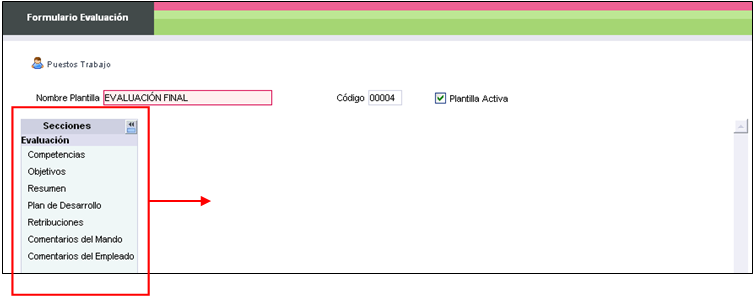
Ejemplo:
En nuestro caso arrastraremos con el ratón, al espacio en blanco, la sección "Competencias".
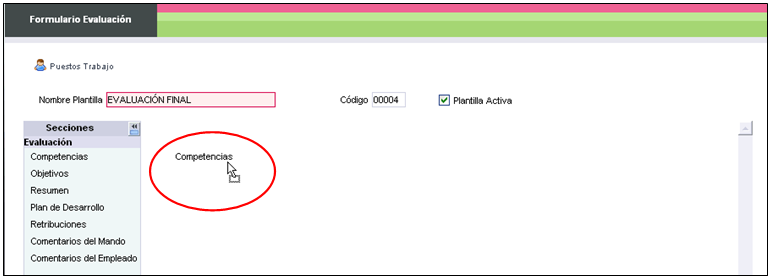
Una vez hecho esto, se abrirá una ventana que podrá ubicar en el lugar que usted desee de la plantilla. Para mover el cuadro de sección, utilice el icono:  .
.
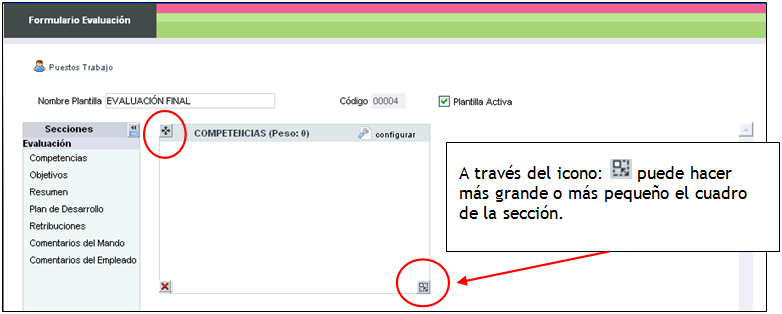
Una vez parametrizada la ubicación y el tamaño, debe configurarse la ventana de sección. Para ello, pulse "configurar".
Indique el nombre de la sección (en nuestro caso, "COMPETENCIAS") y asigne un peso, sobre el cual se hará la correspondiente ponderación final. El peso puede ser libre, si el peso es sobre 100 la ponderación es más sencilla.
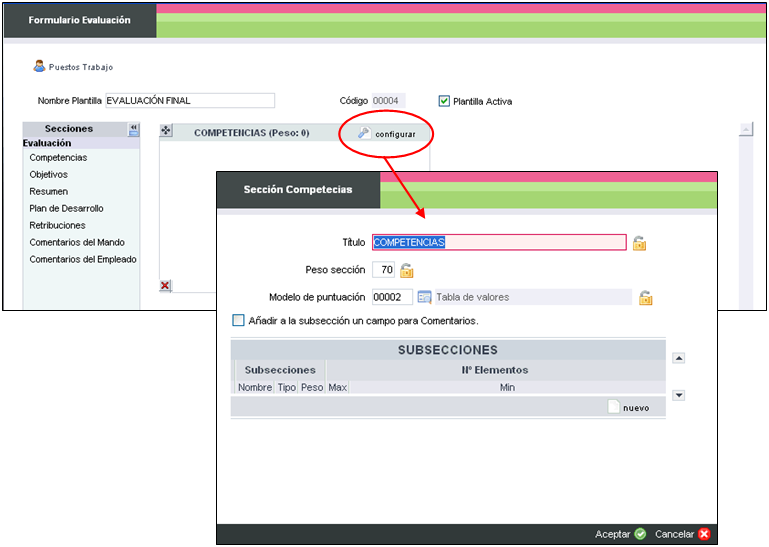
A continuación, en el campo "Modelo de puntuación", estableceremos a la sección un modelo de puntuación, existiendo la posibilidad de dar un valor numérico o bien una tabla de valores:
- Si se trata de un valor numérico informe de un máximo y un mínimo.
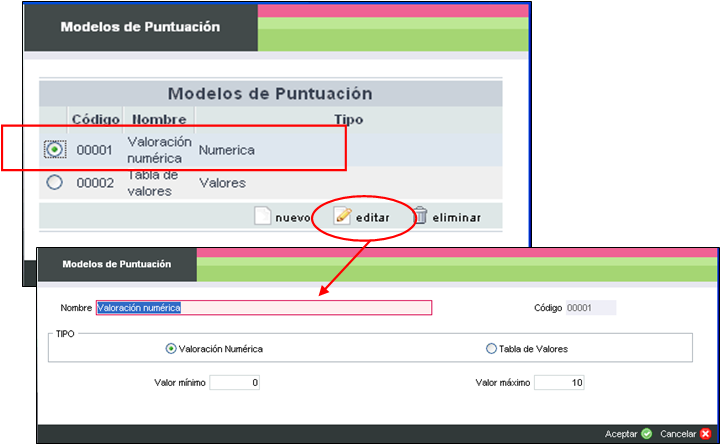
- Si se trata de una tabla de valores informe a qué equivalencia numérica corresponde la descripción.
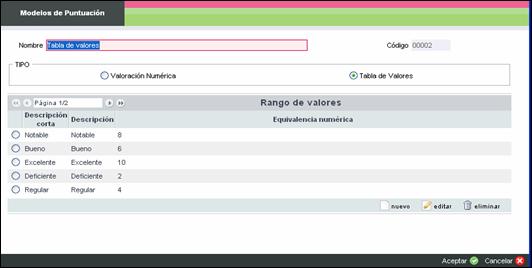
- Informado el modelo de puntuación, deben especificarse las subsecciones.
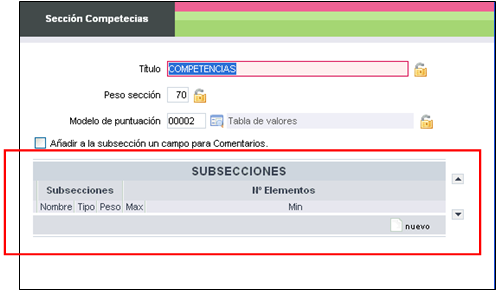
Para ello, pulse "nuevo", informe el tipo de subsección (de competencia o de comportamiento) y asigne el peso que corresponda. Dicho peso se ponderará sobre el peso que se haya dado a la sección (en nuestro ejemplo, a la sección le habíamos asignado un peso de 70 y a la subsección le daremos un peso de 40).
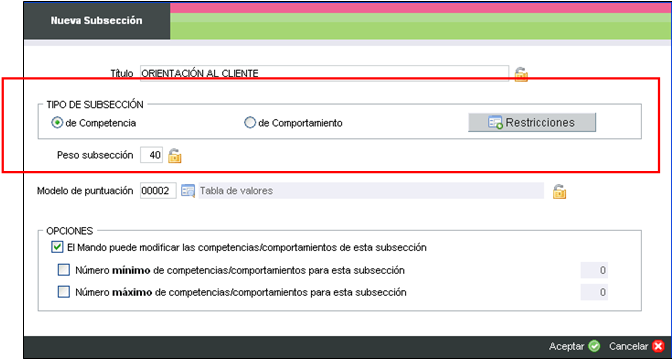
Tal y como se ha explicado anteriormente, una competencia puede desglosarse en comportamientos. De esta forma, en el apartado "TIPO DE SUBSECCIÓN" debe indicarse si se trata de una competencia o de un comportamiento.
Asimismo, también existe la posibilidad de variar el modelo de puntuación para una determinada subsección, independientemente de que a la sección se le haya asignado un modelo que, por defecto, es el que aparece cuando se crea una subsección.
Por último, en el apartado "OPCIONES", indique si el mando puede modificar las competencias o comportamientos de la subsección y, si lo desea, el número mínimo y máximo de competencias y comportamientos para ésta.
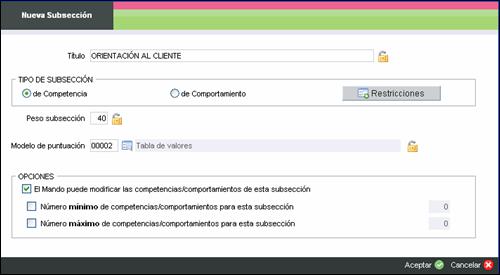
Pulse "Aceptar" cuando haya finalizado.
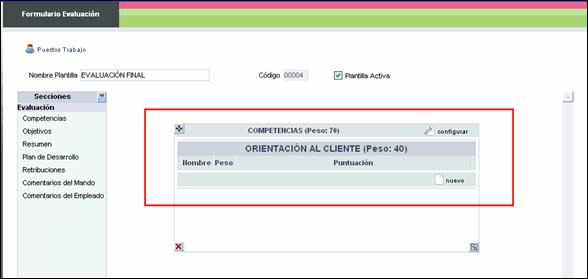
A continuación, deberán definirse cada una de las subsecciones. Para ello, pulse "nuevo" y seleccione las competencias afectas, que previamente se han creado desde el punto catálogos (no obstante, desde este punto también pueden darse de alta competencias que no se han definido en catálogos).
En el apartado "OPCIONES" deberá asignarse un peso a la competencia, dicho peso se ponderará sobre el peso que se haya dado a la subsección (en nuestro ejemplo, el peso de la subsección es 40 y el de la competencia 25). De esta forma, se irá confeccionando la plantilla de formulario.
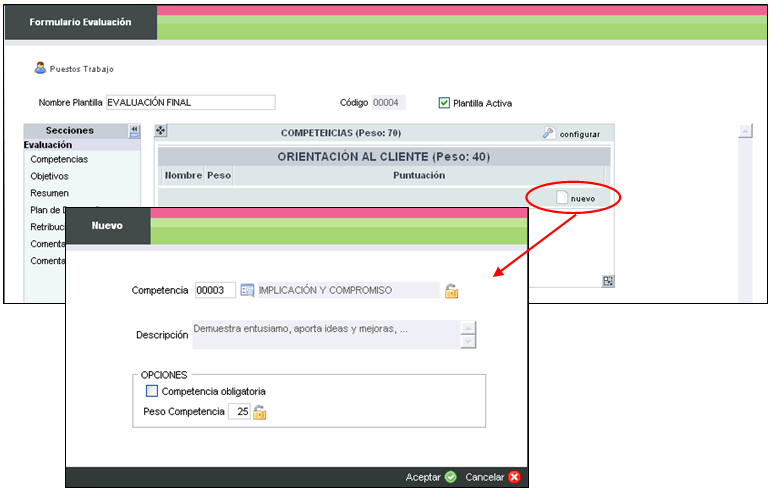
Para agregar otras secciones, realizaremos el mismo proceso que se ha indicado anteriormente. En nuestro caso, también agregaremos la sección "Objetivos".
Veamos de forma rápida la confección de la sección objetivos:
Igual que en el supuesto anterior, arrastraremos la sección "Objetivos" al espacio en blanco y con el botón "configurar" parametrizaremos los datos de la sección, indicando: título, peso y modelo de puntuación. Asimismo, especificaremos las subsecciones que incluye asignando a cada una de ellas un peso. Pulse "Aceptar".
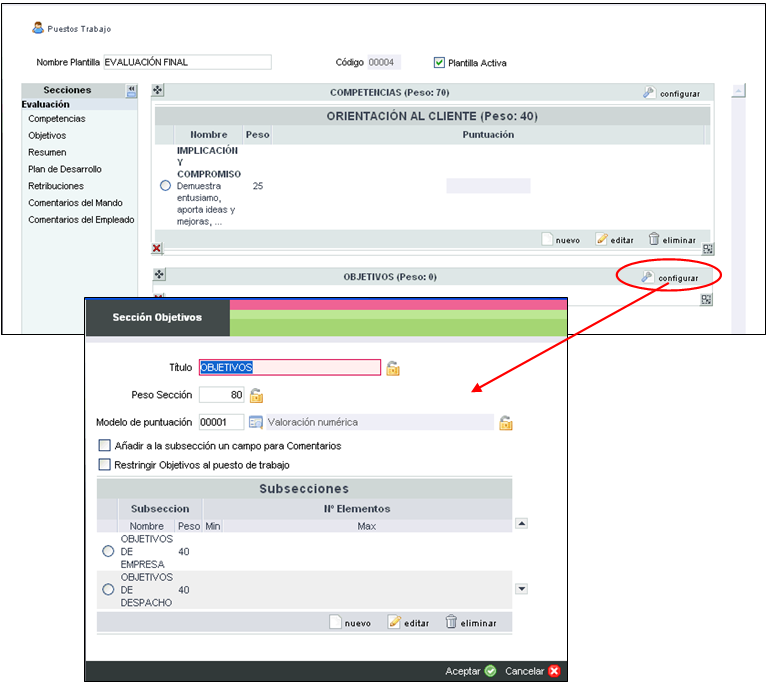
A continuación, para cada una de las subsecciones, deben definirse los objetivos afectos asignando a cada uno de ellos el peso que corresponda.
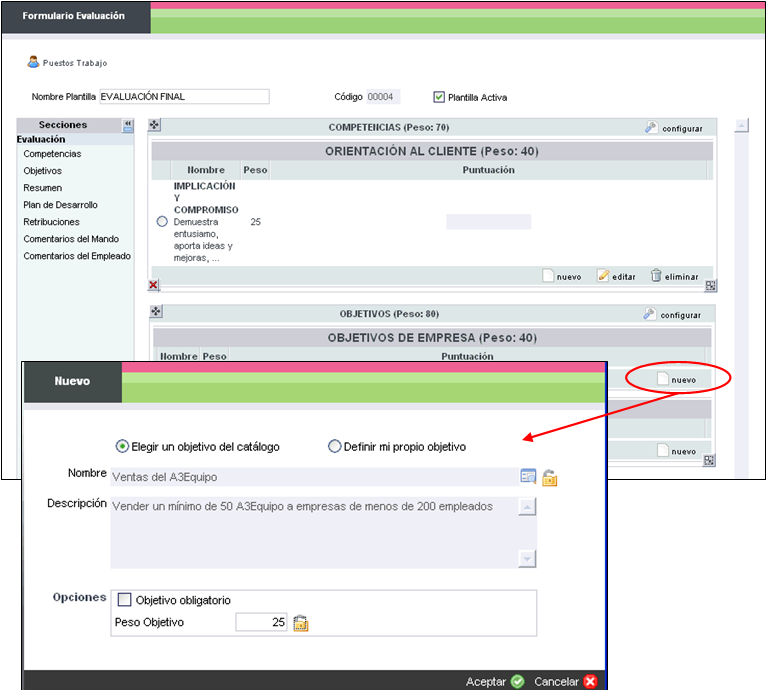
Nota: es posible escoger un objetivo existente en el catálogo, o bien dar de alta un nuevo objetivo desde este mismo punto. Pulse "Aceptar" cuando haya finalizado.
Existen otros tipos de secciones:
-
Resumen, es aquella sección en la que se va acumulando el resultado del formulario.
-
Plan de Desarrollo, es aquella sección en la que se van anotando los aspectos fuertes y aspectos a mejorar en el desempeño de las tareas que desarrollan los trabajadores, con el fin de llevar a cabo un plan de acción.
-
Retribuciones, sección que sólo puede ver el mando y RRHH, se trata de un apartado donde el mando, una vez visto el formulario evaluado, realiza una propuesta económica sobre un determinado trabajador a RRHH.
-
Comentarios del Mando
-
Comentarios del Empleado
Por último, acceda al punto "Evaluación/ Procesos" y pulse "nuevo" para crear el proceso de Evaluación.
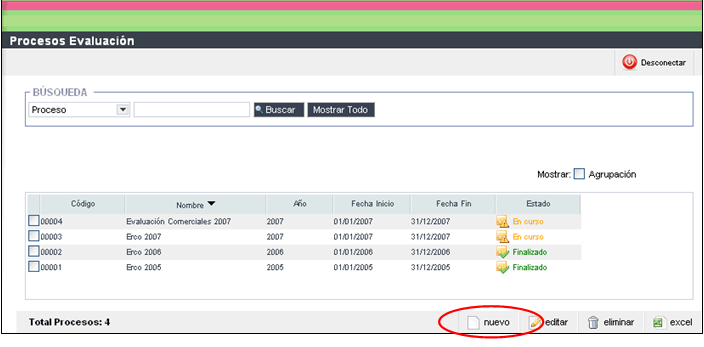
Un asistente le irá guiando en el proceso a seguir. Indique si desea crear un nuevo proceso o copiar un proceso existente. Pulse "Siguiente".
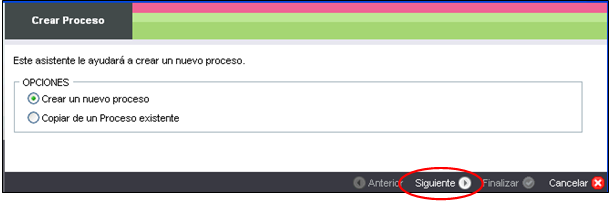
Informe el nombre y el período del proceso de evaluación.
Por otro lado, en el apartado "CONFIGURACIÓN PORTAL" active el indicador "Asignar un formulario por defecto" si se desea asignar un formulario específico para el proceso que se está abriendo. Por último, indique que escala de valoración se va a utilizar. Pulse "Finalizar".
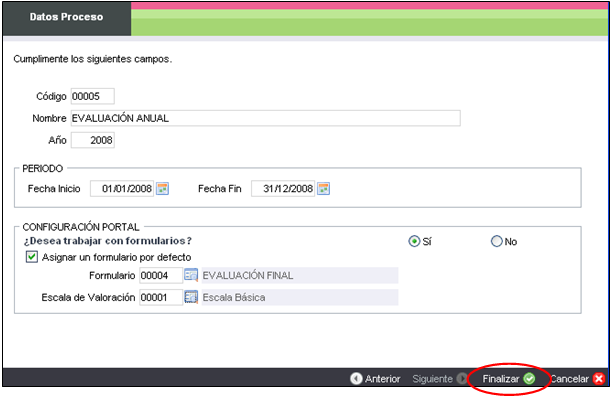
Una vez creado el proceso de evaluación, selecciónelo y pulse "editar".
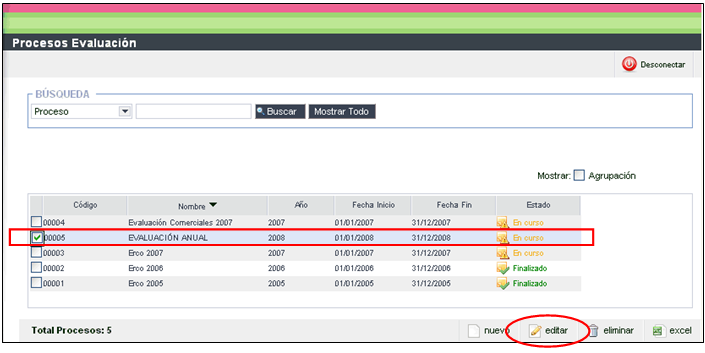
En la siguiente ventana indique de qué manera se va a configurar el proceso de evaluación en el portal, activando los indicadores correspondientes:
- Si se desea que los mandos realicen la evaluación desde el portal, existe la opción o no de que los mandos cumplimenten los formularios y/o que realicen la evaluación.
- Si se desea que los empleados puedan ver sus evaluaciones desde el portal, existe la opción o no de que los empleados aprueben el formulario, si estuvieran de acuerdo con el formato, y/o que los empleados aprueben las evaluaciones, si están de acuerdo con el resultado de la evaluación.
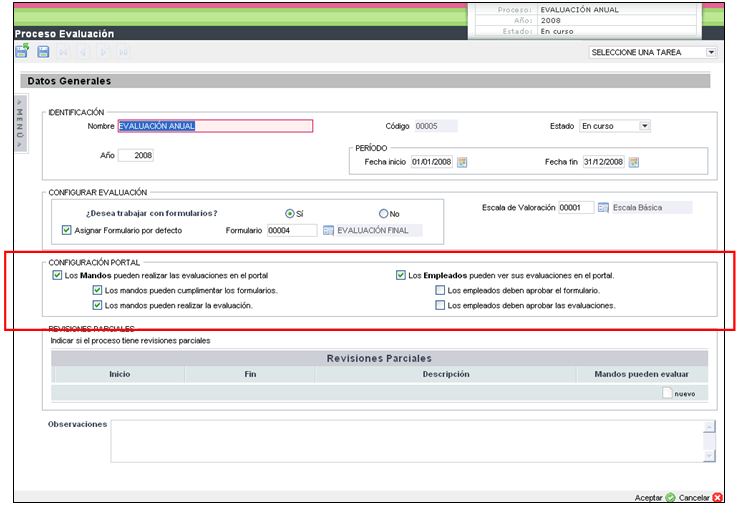
Desde la opción "Menú/ Equipos de Evaluación" se dará de alta un grupo de trabajadores a evaluar, pudiendo crear uno nuevo, copiar un equipo de otro proceso de evaluación, o bien, crear un equipo basándonos en los equipos creados en el portal del empleado (esta última opción sólo estará activa cuando el cliente disponga de portal del empleado).
En esta ventana puede visualizar los "Equipos de Evaluación":
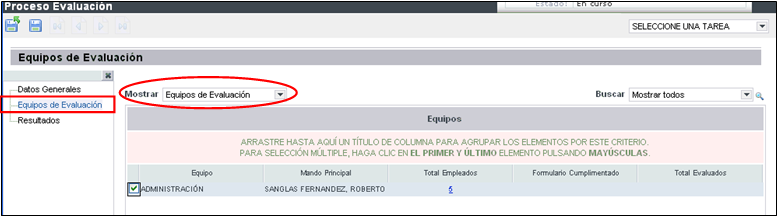
o los "Empleados (Evaluados)":
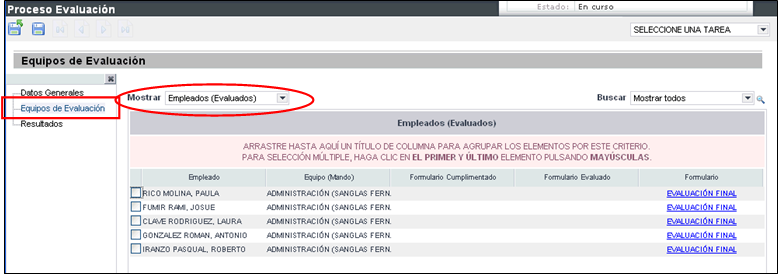
En ambas vistas se puede visualizar de forma rápida si el formulario está cumplimentado y/o evaluado y qué tipo de plantilla de formulario se está utilizando.
Al acceder al tipo de formulario, en nuestro ejemplo: "Evaluación Final", visualizará la plantilla. Si está conforme con la plantilla del formulario pulse "Guardar Definitivo".
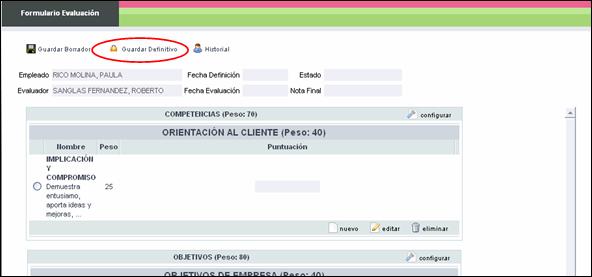
Una vez grabado el formulario, se puede empezar a realizar la correspondiente evaluación de cada uno de los empleados, desde la opción "Menú/ Resultados".

Para ello, acceda a: "Evaluación Final" y proceda a la cumplimentación del formulario:
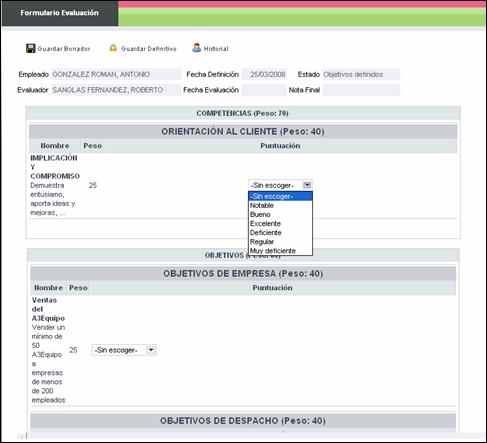
Se ha de evaluar al empleado en cada una de las competencias y objetivos, mediante la tabla de escala de valores asignada a cada una de las subsecciones. En algunos casos (como se puede ver en la imagen de arriba), la escala de valores se trata de un desplegable y se ha de informar una puntuación. También puede tratarse de un valor numérico, comprendido en el rango que se haya determinado en la escala de valores.
Una vez cumplimentado el formulario, debe guardarlo pulsando de nuevo el botón "Guardar Definitivo", para que el programa calcule el resultado final de la evaluación.
Guardado el formulario ya evaluado, se puede ver a modo de listado la puntuación de competencias y objetivos, la nota final, el número total de empleados evaluados, la nota media, mínima y máxima.